LMHOSTS-bestand is een tekstbestand met IP-adrestoewijzingen van de domeinnamen of de externe servers die via het TCP/IP-protocol met het systeem zijn verbonden. Als u om de een of andere reden de LMHosts-lookup in Windows 10 wilt uitschakelen, lees dan verder.
In dit artikel hebben we 3 verschillende manieren bedacht om de LMHOSTS-lookup in het systeem uit te schakelen
Oplossing 1: Van Adapter Eigenschappen
Stap 1: Open het dialoogvenster Uitvoeren door op de toetsen te drukken Windows + R
Stap 2: Typ ncpa.cpl en raak Binnenkomen
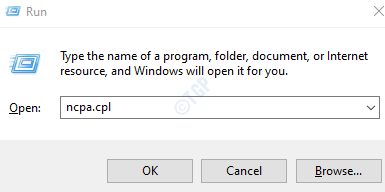
Stap 3: In het openingsvenster, klik met de rechtermuisknop op de adapter en kies Eigendommen

Stap 4: De Ethernet-eigenschappen venster opent. Onder de Deze verbinding gebruikt de volgende items: sectie, klik op Internet Protocol versie 4 (TCP/IPv4).
Stap 5: Klik op de Eigendommen knop

Stap 6: In de Internetprotocol versie 4 (TCP/IPV4) Eigenschappen venster, klik op de Geavanceerd knop
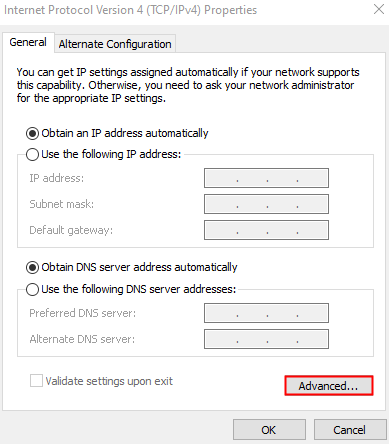
Stap 7: In de Geavanceerde TCP/IP-instellingen venster, ga naar de WINT tabblad
Stap 8: Uitvinken de LMHOTS uitschakelen opzoeken optie
Stap 9: Klik op de Oke knop.
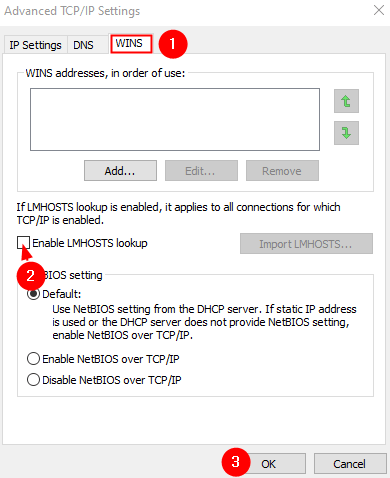
Stap 10: In de Internetprotocol versie 4 (TCP/IPV4) Eigenschappen venster, klik op de knop OK
Stap 11: In de Ethernet-eigenschappen venster, klik op Oke
Stap 12: Start het systeem opnieuw op
Oplossing 2: vanuit de Register-editor
Stap 1: Open het dialoogvenster Uitvoeren door op de toetsen te drukken Windows+R tegelijkertijd.
Stap 2: Typ regedit en raak Binnenkomen

Stap 3: U ziet een UAC-prompt die om toestemming vraagt, klik op Ja
OPMERKING: Het bewerken van het register kan zelfs bij de geringste fout een negatief effect hebben op het systeem. Het wordt aangeraden om een back-up van het register te maken voordat u doorgaat. Om een back-up te maken, In de Register-editor–> Ga naar Bestand -> Exporteren -> Sla uw back-upbestand op.
Stap 4: In het venster Register-editor, in de zoekbalk bovenaan, kopieer en plak de volgende locatie en druk op Binnenkomen
HKEY_LOCAL_MACHINE\SYSTEM\CurrentControlSet\Services\NetBT\Parameters
Stap 5: Dubbelklik aan de rechterkant op LMHosts inschakelen

Stap 6: Wijzig in het venster DWORD bewerken de waarde van 1 tot 0
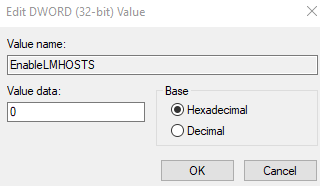
Stap 7: Start het systeem opnieuw op
Oplossing 3: Van PowerShell
Stap 1: Open het dialoogvenster Uitvoeren door de knoppen ingedrukt te houden ramen en R tegelijkertijd.
Stap 2: Typ powershell en houd de toetsen vast Ctrl+Shift+Enter. Dit opent het PowerShell-venster met de beheerdersrechten.

Stap 3: Wanneer u een dialoogvenster ziet verschijnen waarin om toestemming wordt gevraagd, klikt u gewoon op Ja.
Stap 4: In het PowerShell-venster dat wordt geopend, worden de onderstaande opdrachten één voor één uitgevoerd. Zorg ervoor dat u op drukt Binnenkomen na elk commando
$DisableLMHosts_Class=Get-WmiObject -list Win32_NetworkAdapterConfiguration. $DisableLMHosts_Class. EnableWINS($false,$false)

Dat is alles
We hopen dat dit artikel informatief is geweest. Bedankt voor het lezen.
Geef een reactie en laat ons weten welke van de bovenstaande oplossingen u heeft geholpen om de LMHOSTS-lookup uit te schakelen

